Notas:
-
Los subtítulos en directo están disponibles en Windows 11, versión 22H2 y posteriores. La traducción en directo está disponible en equipos Copilot+ que ejecuten Windows 11, versión 24H2 y posteriores. Para obtener más información sobre las nuevas funciones de Windows 11, consulta Novedades de las actualizaciones recientes de Windows.
-
¿No estás seguro de qué versión de Windows tienes? Consulta: Buscar la versión de Windows.
¿Recibe el siguiente mensaje de error al intentar configurar subtítulos en directo o acceso por voz? "No podemos descargar los archivos de idioma necesarios en este momento. Asegúrate de estar conectado a Internet e inténtalo de nuevo en unos minutos."?
Esto puede significar que no hay acceso al catálogo de aplicaciones de Microsoft Store en la nube durante la configuración. Si recibes este mensaje de error, sigue estas instrucciones:
-
Comprobar conectividad:
-
Comprueba que estás conectado a Internet en el dispositivo donde aparece este error.
-
Si la conectividad a Internet no es un problema, compruebe si puede acceder a la aplicación Microsoft Store y puede descargar aplicaciones.
-
-
Si puedes descargar aplicaciones a través de la aplicación Microsoft Store, envía comentarios mediante la aplicación Centro de opiniones para que podamos investigar el problema.
Nota: Si no puede descargar aplicaciones a través de la aplicación Microsoft Store y trabajar en un entorno empresarial, es posible que el administrador de red haya deshabilitado el acceso a la aplicación Microsoft Store.
-
Realiza una de las siguientes acciones para instalar el paquete de Store:
-
Si eres una empresa con soporte técnico de administrador de TI, ponte en contacto con el administrador de TI y pídele que descargue e implemente el paquete de Store adecuado en tu dispositivo.
-
Descarga e instala el paquete de Store adecuado tú mismo y sigue las instrucciones de Instalar el paquete de Store.
-
Paquetes de store
|
HTML |
Tipo de sistema |
Paquete de Store |
|---|---|---|
|
English (United States) |
Intel x64, AMD x64 |
|
|
English (United States) |
ARM64 |
Próximamente |
Instalar el paquete de La Store
-
Descarga el paquete de la Store de la tabla anterior que coincida con el idioma y el tipo de sistema de la pantalla del dispositivo.
-
Para determinar el idioma para mostrar, ve a Inicio > Todas las aplicaciones > Configuración > Hora & idioma > región de & de idioma. El idioma de la Windows se muestra en la esquina superior derecha. Por ejemplo, "Inglés (Estados Unidos)".
-
Para determinar el tipo de sistema, ve a Inicio > Todas las aplicaciones > Configuración > Sistema > Acerca de. El tipo de sistema se muestra en la sección Especificación del dispositivo , en Tipo de sistema.
-
-
En la carpeta Descargas , haga doble clic en el archivo Cabinet (CAB) para abrirlo.
-
Haga doble clic en el archivo ZIP incluido en el archivo CAB y, a continuación, elija dónde desea extraer el archivo.
-
Vaya a la carpeta donde extrajo el archivo y haga doble clic en la carpeta comprimida.
-
Haga doble clic en el archivo MSIX para iniciar el instalador.
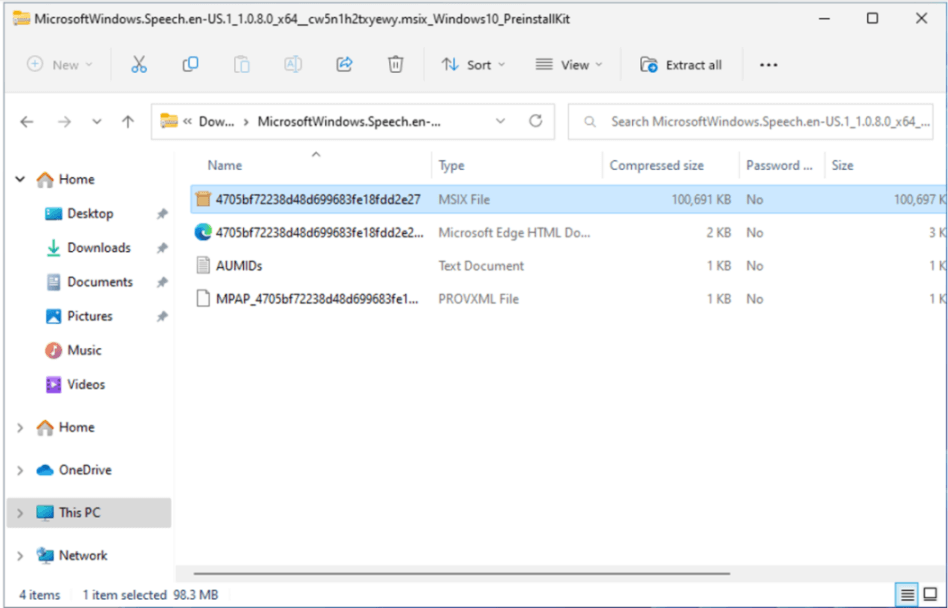
Nota: Si ahora recibes el error "No se admite dicha interfaz" o Windows te pide que selecciones una aplicación para abrir el archivo MSIX, te falta una aplicación necesaria para instalar el paquete. Para resolver este problema, extraiga el archivo ZIP a una carpeta, use la Windows aplicación de PowerShell para ir a la carpeta descomprimida y ejecute el cmdlet Add-AppxPackage, donde el nombre del archivo MSIX debe coincidir con el de la carpeta. Por ejemplo: Add-AppPackage -path 4705bf72238d48d699683fe18fdd2e27.msix.
-
En la ventana del instalador, seleccione Instalar para iniciar la instalación.
-
Una vez completada la instalación, selecciona Cerrar.
Ya está listo para usar la característica (por ejemplo, subtítulos en directo o acceso por voz).
Nota: Si la instalación no se realizó correctamente o la característica no funciona después de la instalación, envía comentarios con la aplicación Centro de opiniones para que podamos investigar el problema.








